Jak jednoduše vytvořit vlastního OpenAI GPTs chatbota
Mít vlastního AI asistenta, kterého si sestavíte na míru posouvá vaši práci s ChatGPT mílovými kroky daleko. Vezme na sebe jakoukoliv roli (třeba Steva Jobse, Einsteina nebo Leonarda da Vinciho) a bude vymýšlet vaše produkty nebo vám vytvoří nová loga.
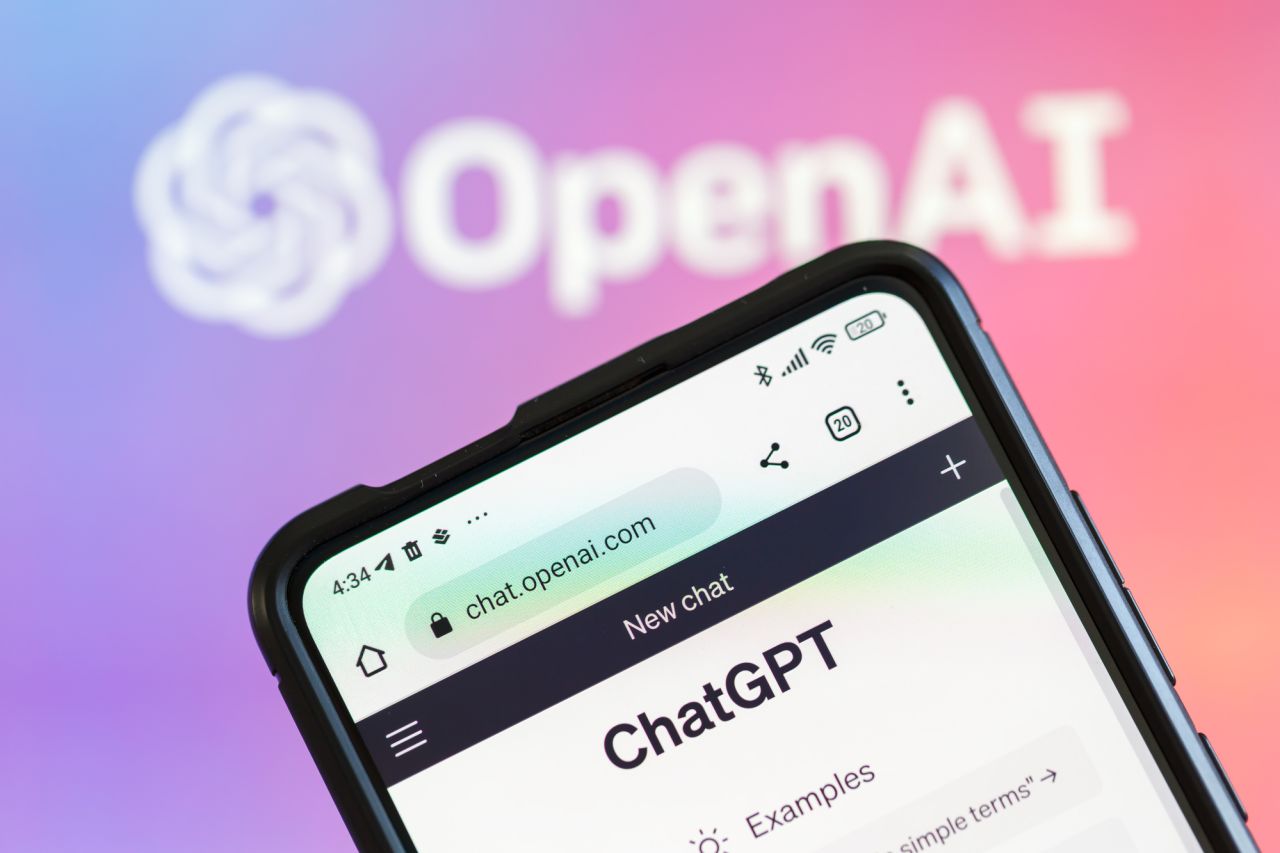
Asistent GPTs je nová služba, kterou si při používání OpenAI ChatGPT můžete přizpůsobit na míru svým potřebám, a nechat tak umělou inteligenci, aby vám pomohla s vymýšlením nových produktů, s inovacemi nebo například zdarma generovala loga.
Co jsou GPTs?
Půjčíme si slova odborníka na AI Tomáše Kaplera (www.kapler.cz): "Největší novinka představená OpenAI na Dev Days byli GPTs – upravení asistenti s vlastní osobností a agendou. Myslím, že nejčastější důvod jeho využití bude prostě ten, že vám nebudou v ChatGPT stačit jedny „Custom instructions“, nebo vás nebude bavit je pokaždé zapínat a vypínat. Ten úplně nejzákladnější vlastní asistent je prostě jen vlastní instrukce a nějaký název s obrázkem (obojí si to navíc umí navrhnout samo). Je možné jej ale využít i pro diskuse s nějakým velkým kontextem – tedy nahrajete podklady a nad nimi diskutujete."
Vlastní přizpůsobivý chatbot anebo AI asistent prostě dokáže plnit vaše požadavky na míru. Zvýší vaši produktivitu, zefektivní procesy, poskytne personalizované informace, jeho integrací s ChatGPT získáte i přístup k široké škále dalších funkcí.
Jak vytvořit vlastního GPTs asistenta bez programování
Prostřednictvím několika kroků a bez jakéhokoliv složitého programování lze stvořit vlastního GPTs pomocníka. Na začátek je klíčové zmínit, že k GPTs se nedostanete, pokud nepatříte mezi platící uživatele ChatGPT Plus. Pakliže máte uhrazeno, můžete se do tvorby asistnta pustit. Jak na to?
- Create a GPT
Přejděte na platformu OpenAI a v sekci "Explore" vyberte možnost "Create a GPT". To vás přivede do uživatelsky přívětivého "GPT Builderu".
- GPT Builder
Zde se vám otevře na dva sloupce rozdělený systém GPT Builder, přičemž vlevo GPTs asistenta vytváříte a vpravo pak sledujete, jak funguje anebo zkoušíte, jak ho používat. Tvořit svého asistenta lze dvěma způsoby konverzačně (záložka Create) anebo prostřednictvím detailního nastavení (Configure).
- Tvorba asistenta
Konverzační způsob tvorby chatbotů s GPT je intuitivní a zábavný. Před samotným tvořením si ale ujasněte, koho či co chcete stvořit. GPT Builder vám s tím pomůže relevantními otázkami a návrhy vlastních odpovědí. Základní informace o asistentovi zahrnují jeho jméno, popis, a nastavení jeho schopností a chování. Můžete využít předdefinovaná pravidla nebo si vytvořit vlastní.
Tipy pro chytré chatboty:
- Kdo bude váš asistent (kreativec, psavec, konkrétní osoba – Jan Ámos Komenský, Jobs)
- Co je jeho účel, hlavní úkol (nápady, ke konkrétnímu projektu, vědomosti v nějakém oboru)
- Přiložení zdrojů, odkud čerpat, jedná-li se o konkrétní osobu
Editor pak ještě položí další sérii otázek pro kompletní dokončení AI asistenta:
- Úkol/cíl chatbota
- Jméno (navrhne i svou variantu)
- Obrázek
- K čemu se má vyjadřovat (specifické téma, nebo něco jiného)
- Kterým otázkám se úplně vyhnout
- Popis osobnosti, komunikace (formálnějšího rázu, komunikativnější atd.)
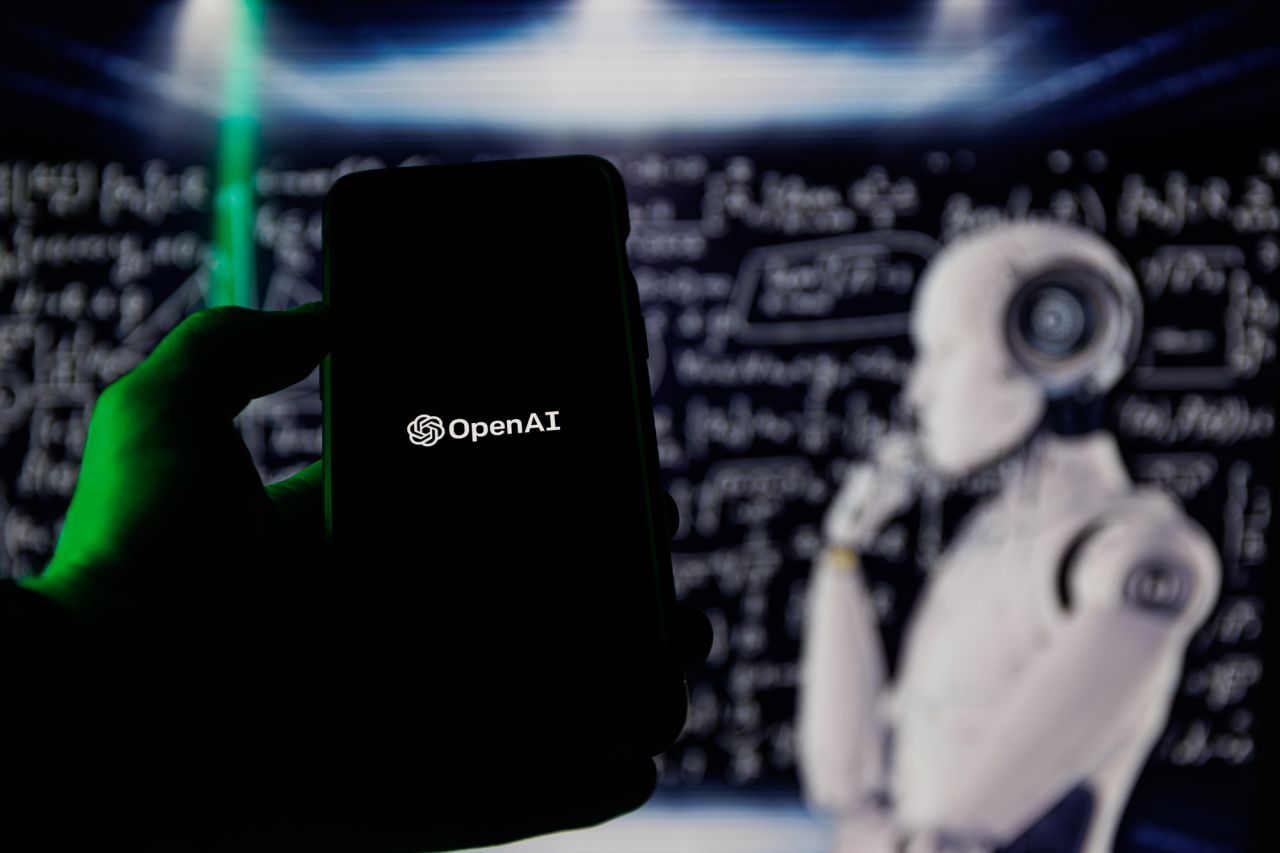
- Konfigurace Asistenta
Na druhé straně detailním nastavením (karta Configure) máte možnost už jen dotvořit předchozí proces anebo vše předešlé vynecháte a můžete se pustit do tvorby GPTs asistenta rovnou tímto nástrojem.
Máte zde například příležitost nahrát obrázek, prostřednictvím Upload photo pro použití vlastního obrázku anebo využijete možnosti tvorby obrázku GPT Builderem, který si poradí po kliknutí na Use DALL-E.
A pak už jen doplňujete políčka jako v dotazníku, na základě čehož si nakonfigurujete svého chatbota na míru.
- Trénování a Ladění Asistenta
Po tom, co jste si svou personu a osobního GPTs asistenta vytvořili, nezbývá než přejít k jeho tréninku a konečné fázi ladění detailů. To zahrnuje testování jeho schopností odpovídat na různé druhy dotazů a v reakci na to případné úpravy konfigurace, aby lépe vyhovoval vašim požadavkům. To vše lze ve zmíněné pravé části GPT Builderu.
- Uložit a sdílet?
Pokud budete s testováním spokojeni, stačí asistenta uložit (Save), v případě, že budete chtít pokračovat v úpravách (Update).
Při ukládání budete moci navíc nastavit, komu asistenta zpřístupníte. Pokud ho chcete pouze pro sebe, vyberete „Only me“ a pokud ho budete chtít sdílet s vybranými osobami, půjde to skrze link (Only people with a link).
Stejně tak ale budete moci zvolit poskytnutí asistenta i všem dalším uživatelům, kterým se následně zobrazí v GPT Store katalogu asistentů.
- Nasazení a Integrace Asistenta
Posledním krokem je nasazení vašeho asistenta a jeho integrace do vašeho digitálního prostředí, například na webovou stránku, do mobilní aplikace nebo na sociální média. Většina platforem nabízí nástroje nebo pluginy, které integraci asistenta usnadňují.
Připravila: Petra Sauerová
